ມື້ນີ້ມັນມີຄວາມ ສຳ ຄັນທີ່ສຸດທີ່ຈະມີບັນຊີ Google ຂອງທ່ານເອງ, ເພາະມັນຄືກັນກັບການບໍລິການຍ່ອຍຫຼາຍໆຢ່າງຂອງບໍລິສັດນີ້ແລະຊ່ວຍໃຫ້ທ່ານສາມາດເຂົ້າເຖິງ ໜ້າ ທີ່ທີ່ບໍ່ສາມາດໃຊ້ໄດ້ໂດຍບໍ່ໄດ້ຮັບອະນຸຍາດຢູ່ໃນເວັບໄຊທ໌້. ໃນບົດຂຽນນີ້, ພວກເຮົາຈະເວົ້າກ່ຽວກັບການສ້າງບັນຊີ ສຳ ລັບເດັກອາຍຸຕ່ ຳ ກວ່າ 13 ປີຫຼື ໜ້ອຍ ກວ່າ.
ການສ້າງບັນຊີ Google ສຳ ລັບເດັກນ້ອຍ
ພວກເຮົາຈະພິຈາລະນາສອງທາງເລືອກໃນການສ້າງບັນຊີ ສຳ ລັບເດັກທີ່ໃຊ້ຄອມພິວເຕີ້ແລະອຸປະກອນ Android. ກະລຸນາສັງເກດວ່າໃນຫລາຍໆສະຖານະການການແກ້ໄຂທີ່ດີທີ່ສຸດແມ່ນການສ້າງບັນຊີ Google ທີ່ໄດ້ມາດຕະຖານ, ເນື່ອງຈາກຄວາມເປັນໄປໄດ້ຂອງການ ນຳ ໃຊ້ມັນໂດຍບໍ່ ຈຳ ກັດ. ໃນກໍລະນີນີ້, ເພື່ອສະກັດເນື້ອຫາທີ່ບໍ່ຕ້ອງການ, ທ່ານສາມາດອີງໃສ່ ໜ້າ ທີ່ "ການຄວບຄຸມຂອງຜູ້ປົກຄອງ".
ເບິ່ງຕື່ມ: ວິທີການສ້າງບັນຊີ Google
ທາງເລືອກ 1: ເວບໄຊທ໌
ວິທີການນີ້, ເຊັ່ນວ່າການສ້າງບັນຊີ Google ປົກກະຕິແມ່ນງ່າຍທີ່ສຸດເພາະມັນບໍ່ຕ້ອງການເງິນເພີ່ມ. ຂັ້ນຕອນການປະຕິບັດແມ່ນບໍ່ແຕກຕ່າງຈາກການສ້າງບັນຊີມາດຕະຖານ, ແຕ່ວ່າຫຼັງຈາກການລະບຸອາຍຸຕໍ່າກວ່າ 13 ປີ, ທ່ານສາມາດເຂົ້າເບິ່ງເອກະສານຕິດຄັດຂອງໂປຼໄຟລ໌ຂອງຜູ້ປົກຄອງ.
ໄປທີ່ຟອມສະ ໝັກ Google
- ກົດທີ່ລິ້ງທີ່ພວກເຮົາສະ ໜອງ ໃຫ້ແລະຕື່ມຂໍ້ມູນໃສ່ທົ່ງນາທີ່ມີໃຫ້ສອດຄ່ອງກັບຂໍ້ມູນຂອງລູກທ່ານ.

ຂັ້ນຕອນຕໍ່ໄປແມ່ນໃຫ້ຂໍ້ມູນເພີ່ມເຕີມ. ສິ່ງທີ່ ສຳ ຄັນທີ່ສຸດຢູ່ນີ້ແມ່ນອາຍຸ, ເຊິ່ງບໍ່ຄວນເກີນ 13 ປີ.
- ຫລັງຈາກໃຊ້ປຸ່ມ "ຕໍ່ໄປ" ທ່ານຈະຖືກໂອນໄປຫາ ໜ້າ ໜຶ່ງ ທີ່ຂໍໃຫ້ທ່ານໃສ່ທີ່ຢູ່ອີເມວຂອງບັນຊີ Google ຂອງທ່ານ.

ຍິ່ງໄປກວ່ານັ້ນ, ທ່ານຍັງຈະຕ້ອງລະບຸລະຫັດຜ່ານຈາກບັນຊີເພື່ອເຊື່ອມຕໍ່ເພື່ອກວດສອບ.
- ໃນບາດກ້າວຕໍ່ໄປ, ຢືນຢັນການສ້າງໂປຼໄຟລ໌, ໂດຍທີ່ທ່ານໄດ້ຄຸ້ນເຄີຍກັບຄຸນລັກສະນະການບໍລິຫານທັງ ໝົດ ກ່ອນ ໜ້າ ນີ້.

ໃຊ້ປຸ່ມ “ ຂ້ອຍຍອມຮັບ” ໃນ ໜ້າ ຕໍ່ໄປເພື່ອເຮັດການຢືນຢັນ.
- ກວດເບິ່ງຂໍ້ມູນທີ່ໄດ້ໃຫ້ມາກ່ອນຈາກບັນຊີຂອງລູກທ່ານ.

ກົດປຸ່ມ "ຕໍ່ໄປ" ເພື່ອສືບຕໍ່ລົງທະບຽນ.
- ດຽວນີ້ທ່ານຈະຖືກສົ່ງໄປຫາ ໜ້າ ຢືນຢັນເພີ່ມເຕີມ.

ໃນກໍລະນີນີ້, ມັນຈະບໍ່ມີປະໂຫຍດຫຼາຍທີ່ຈະອ່ານ ຄຳ ແນະ ນຳ ສຳ ລັບການຈັດການບັນຊີໃນບັນຊີພິເສດ.

ຖ້າ ຈຳ ເປັນ, ໃຫ້ ໝາຍ ໃສ່ຫ້ອງທີ່ຢູ່ຂ້າງລາຍການທີ່ ນຳ ສະ ເໜີ ແລະກົດ “ ຂ້ອຍຍອມຮັບ”.
- ໃນຂັ້ນສຸດທ້າຍ, ທ່ານຈະຕ້ອງເຂົ້າແລະຢືນຢັນລາຍລະອຽດການຈ່າຍເງິນ. ໃນລະຫວ່າງການກວດກາ, ບາງກອງທຶນອາດຈະຖືກກີດຂວາງໃນບັນຊີ, ເຖິງຢ່າງໃດກໍ່ຕາມ, ຂັ້ນຕອນແມ່ນບໍ່ເສຍຄ່າແລະເງິນຈະຖືກສົ່ງຄືນ.
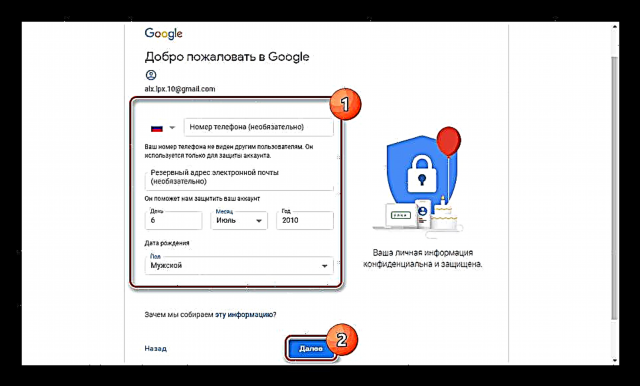



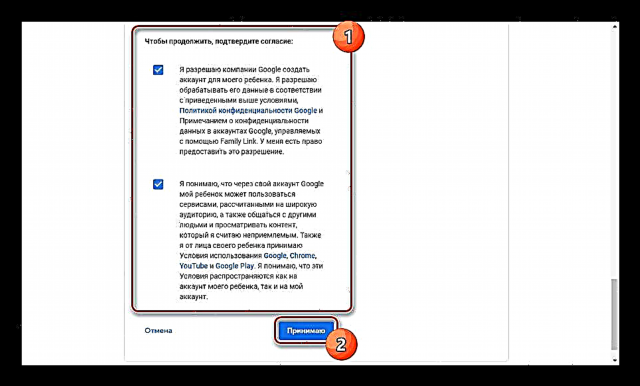
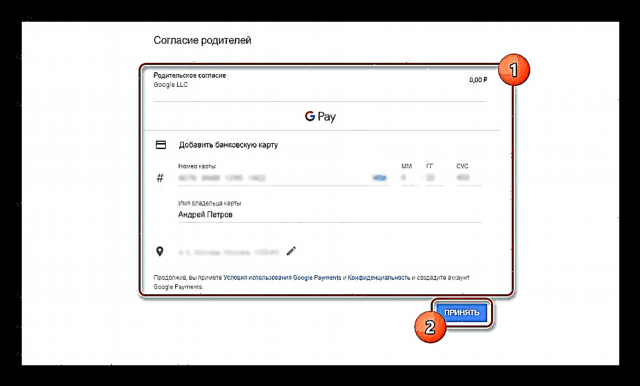
ນີ້ສະຫລຸບປື້ມຄູ່ມືນີ້, ໃນຂະນະທີ່ທ່ານສາມາດຄິດໄລ່ດ້ານອື່ນໆຂອງການ ນຳ ໃຊ້ບັນຊີຂອງທ່ານເອງໂດຍບໍ່ມີບັນຫາ. ໃຫ້ແນ່ໃຈວ່າຕ້ອງໄດ້ປຶກສາການຊ່ວຍເຫຼືອຂອງ Google ກ່ຽວກັບບັນຊີປະເພດນີ້.
ທາງເລືອກທີ 2: Family Link
ຕົວເລືອກປະຈຸບັນ ສຳ ລັບການສ້າງບັນຊີ Google ສຳ ລັບເດັກແມ່ນກ່ຽວຂ້ອງໂດຍກົງກັບວິທີ ທຳ ອິດ, ເຖິງຢ່າງໃດກໍ່ຕາມໃນນີ້ທ່ານ ຈຳ ເປັນຕ້ອງໄດ້ດາວໂຫລດແລະຕິດຕັ້ງໂປແກຼມພິເສດໃນ Android. ໃນເວລາດຽວກັນ, ສໍາລັບການປະຕິບັດງານທີ່ມີຄວາມຫມັ້ນຄົງຂອງຊອບແວ, ຕ້ອງມີລຸ້ນ Android 7.0, ແຕ່ມັນຍັງສາມາດເປີດຕົວໃນລຸ້ນກ່ອນຫນ້ານີ້.
ໄປທີ່ Family Link ໃນ Google Play
- ດາວໂລດແລະຕິດຕັ້ງໂປແກຼມ Family Link ຢູ່ທີ່ລິ້ງທີ່ພວກເຮົາສະ ໜອງ ໃຫ້. ຫລັງຈາກນັ້ນ, ເປີດມັນໂດຍໃຊ້ປຸ່ມ "ເປີດ".

ເບິ່ງຄຸນລັກສະນະຕ່າງໆໃນ ໜ້າ ຈໍເຮືອນແລະແຕະ "ເລີ່ມຕົ້ນ".
- ຕໍ່ໄປ, ທ່ານ ຈຳ ເປັນຕ້ອງສ້າງບັນຊີ ໃໝ່. ຖ້າອຸປະກອນຂອງທ່ານມີບັນຊີອື່ນ, ໃຫ້ລຶບພວກມັນທັນທີ.

ໃນແຈເບື້ອງຊ້າຍລຸ່ມຂອງ ໜ້າ ຈໍ, ກົດທີ່ລິ້ງ ສ້າງບັນຊີ.

ຊີ້ແຈງ "ຊື່" ແລະ ນາມສະກຸນ ລູກຕາມດ້ວຍປຸ່ມ "ຕໍ່ໄປ".

ໃນລັກສະນະດຽວກັນ, ເພດແລະອາຍຸຕ້ອງໄດ້ຖືກລະບຸ. ຄືກັນກັບເວບໄຊທ໌, ເດັກຕ້ອງມີອາຍຸຕ່ ຳ ກວ່າ 13 ປີ.

ຖ້າຂໍ້ມູນທັງ ໝົດ ຖືກປ້ອນເຂົ້າຢ່າງຖືກຕ້ອງ, ທ່ານຈະໄດ້ຮັບໂອກາດໃນການສ້າງທີ່ຢູ່ອີເມວ Gmail.

ຕໍ່ໄປ, ໃສ່ລະຫັດຜ່ານຈາກບັນຊີໃນອະນາຄົດ, ໂດຍຜ່ານທີ່ເດັກສາມາດເຂົ້າສູ່ລະບົບ.
- ຕອນນີ້ຊີ້ບອກ ອີເມວຫລືໂທລະສັບ ຈາກໂປຣໄຟລ໌ຂອງຜູ້ປົກຄອງ.

ຢືນຢັນການອະນຸຍາດໃນບັນຊີທີ່ເຊື່ອມໂຍງໂດຍການໃສ່ລະຫັດຜ່ານທີ່ ເໝາະ ສົມ.

ພາຍຫຼັງການຢັ້ງຢືນທີ່ປະສົບຜົນ ສຳ ເລັດ, ທ່ານຈະຖືກ ນຳ ໄປຫາ ໜ້າ ໜຶ່ງ ທີ່ອະທິບາຍເຖິງ ໜ້າ ທີ່ຫຼັກຂອງການສະ ໝັກ Family Link.
- ຂັ້ນຕອນຕໍ່ໄປແມ່ນກົດປຸ່ມ “ ຂ້ອຍຍອມຮັບ”ເພື່ອເພີ່ມເດັກນ້ອຍເຂົ້າໃນກຸ່ມຄອບຄົວ.
- ກວດເບິ່ງຂໍ້ມູນທີ່ລະບຸໄວ້ຢ່າງລະມັດລະວັງແລະຢືນຢັນມັນໂດຍກົດ "ຕໍ່ໄປ".

ຫລັງຈາກນັ້ນ, ທ່ານຈະຢູ່ ໜ້າ ທີ່ມີແຈ້ງການກ່ຽວກັບຄວາມ ຈຳ ເປັນໃນການຢືນຢັນສິດທິຂອງພໍ່ແມ່.

ຖ້າ ຈຳ ເປັນ, ໃຫ້ການອະນຸຍາດເພີ່ມເຕີມແລະກົດ “ ຂ້ອຍຍອມຮັບ”.
- ຄ້າຍຄືກັບເວັບໄຊທ໌້, ໃນໄລຍະສຸດທ້າຍທ່ານ ຈຳ ເປັນຕ້ອງລະບຸລາຍລະອຽດການ ຊຳ ລະເງິນ, ປະຕິບັດຕາມ ຄຳ ແນະ ນຳ ຂອງການສະ ໝັກ.


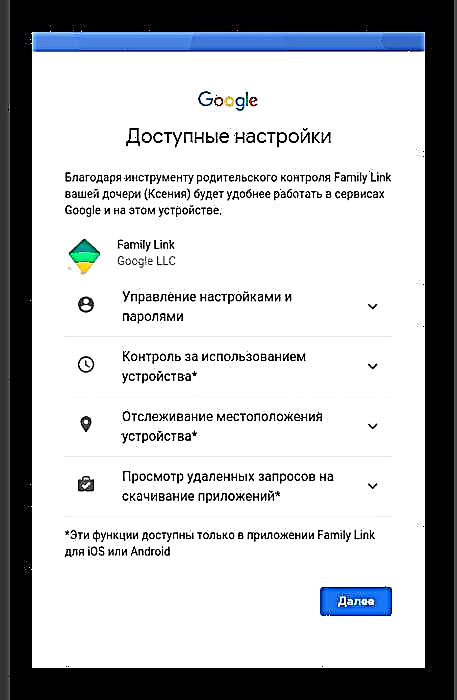

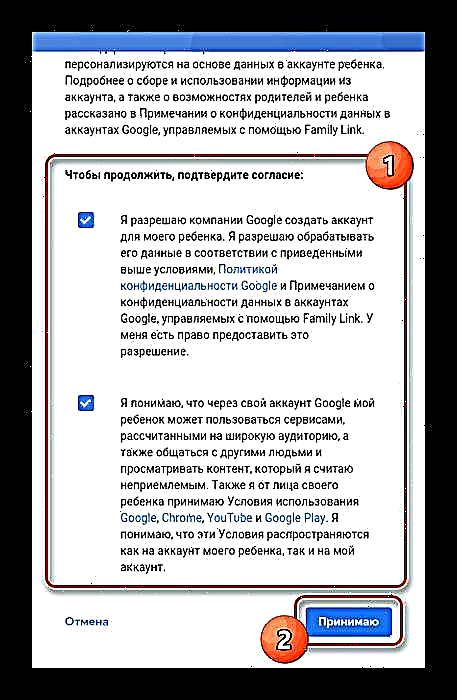
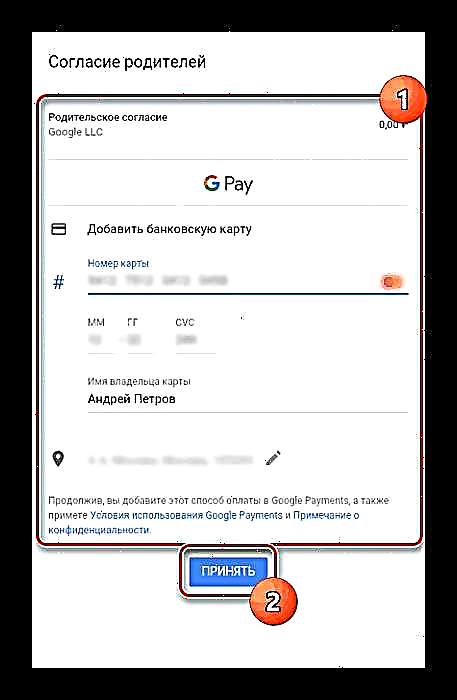
ແອັບພລິເຄຊັນນີ້, ຄືກັບໂປແກຼມອື່ນໆຂອງ Google, ມີການໂຕ້ຕອບທີ່ຊັດເຈນ, ເຊິ່ງເປັນເຫດຜົນທີ່ການປະກົດຕົວຂອງບາງບັນຫາໃນລະຫວ່າງການ ນຳ ໃຊ້ຖືກ ຈຳ ກັດ.
ສະຫຼຸບ
ໃນບົດຂຽນຂອງພວກເຮົາ, ພວກເຮົາໄດ້ພະຍາຍາມເວົ້າກ່ຽວກັບທຸກຂັ້ນຕອນຂອງການສ້າງບັນຊີ Google ສຳ ລັບເດັກໃນອຸປະກອນຕ່າງໆ. ທ່ານສາມາດຈັດການກັບທຸກບາດກ້າວໃນການຕັ້ງຄ່າຕໍ່ໆໄປດ້ວຍຕົວທ່ານເອງ, ເພາະວ່າແຕ່ລະກໍລະນີແຕ່ລະຄົນແມ່ນເປັນເອກະລັກ. ຖ້າທ່ານມີບັນຫາ, ທ່ານຍັງສາມາດຕິດຕໍ່ພວກເຮົາໃນ ຄຳ ເຫັນພາຍໃຕ້ ຄຳ ແນະ ນຳ ນີ້.



























